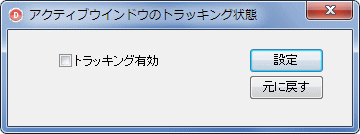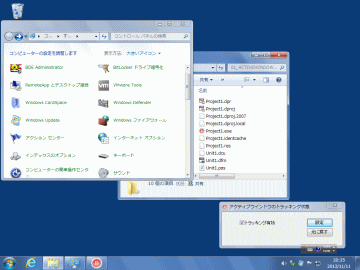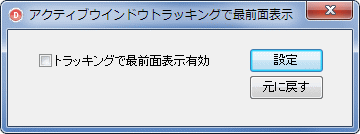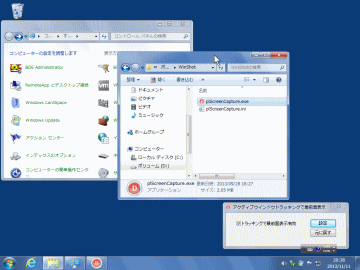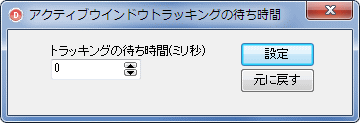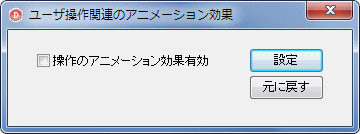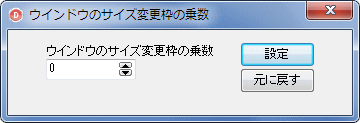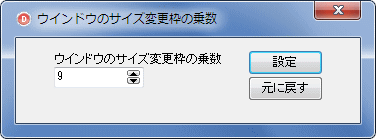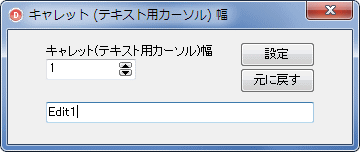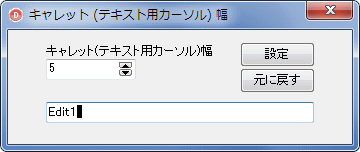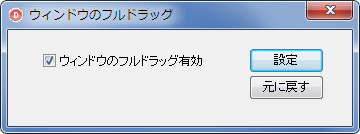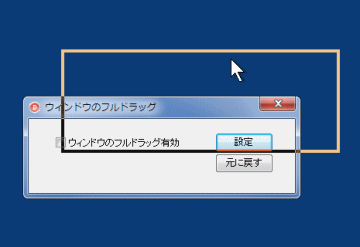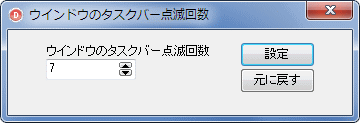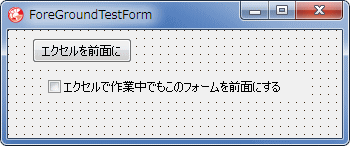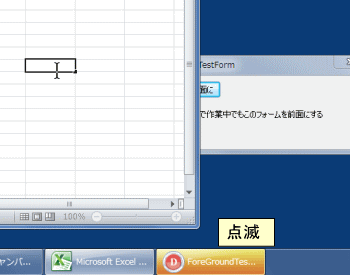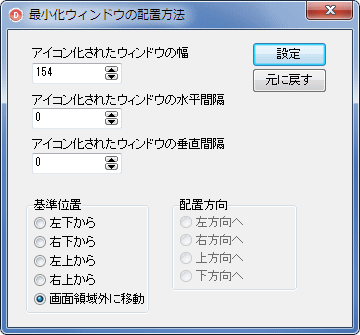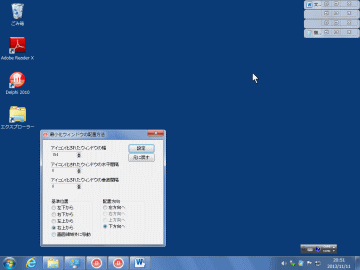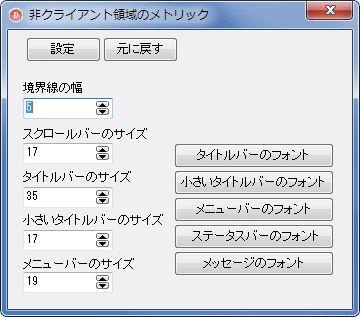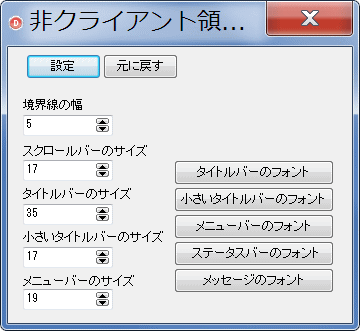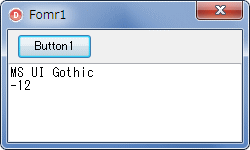Delphi Programming / Object Pascal Delphi サンプルプログラム集
SystemParametersInfo 関数サンプル
動作確認等
Windows 7 U64(SP1) + Delphi XE Pro
S09_SystemParametersInfo_Window.zip [7,136 KB] 2013年11月11日版 (EXE 同梱)
2010年08月12日
[08_ウィンドウのタスクバー点滅] に確認用プログラムを追加
トラッキング (ウィンドウにマウスポインタが重なっている状態) によってそのウィンドウをアクティブにするかを設定するパラメータのテストです。
表1
uiAction パラメータ
uiParam と pvParam パラメータ
SPI_GETACTIVEWINDOWTRACKING 取得
SPI_SETACTIVEWINDOWTRACKING 設定
図1
図2
マウスカーソルが後ろのウィンドウに移動してアクティブになっている
copy code
unit Unit1;interface uses Windows, Messages, SysUtils, Variants, Classes, Graphics, Controls, Forms,
Dialogs, StdCtrls, ExtCtrls;
type TForm1 = class (TForm)
Button1: TButton;
Button2: TButton;
CheckBox1: TCheckBox;
procedure FormCreate(Sender: TObject);procedure Button1Click(Sender: TObject);procedure Button2Click(Sender: TObject);private { Private 宣言 } OrignalValue : Boolean;
public { Public 宣言 } end ;var Form1: TForm1;
implementation {$R *.dfm} // =============================================================================// プログラムを起動したら現在の設定を取得しておく// =============================================================================procedure TForm1.FormCreate(Sender: TObject);begin SystemParametersInfo(SPI_GETACTIVEWINDOWTRACKING,
0 ,@OrignalValue,
0 );CheckBox1.Checked := OrignalValue;
end ;// =============================================================================// [設定]ボタン// =============================================================================procedure TForm1.Button1Click(Sender: TObject);begin Screen.Cursor := crHourGlass;
SystemParametersInfo(SPI_SETACTIVEWINDOWTRACKING,
0 ,Pointer(Ord(CheckBox1.Checked)),
SPIF_SENDCHANGE);
Screen.Cursor := crDefault;
end ;// =============================================================================// 元に戻す// =============================================================================procedure TForm1.Button2Click(Sender: TObject);begin Screen.Cursor := crHourGlass;
SystemParametersInfo(SPI_SETACTIVEWINDOWTRACKING,
0 ,Pointer(Ord(OrignalValue)),
SPIF_SENDCHANGE);
FormCreate(nil );
Screen.Cursor := crDefault;
end ;end .
02_ アクティブウインドウトラッキングで最前面表示
トラッキングによってウィンドウをアクティブして最前面に移動するかを指定するフラグの取得と設定のサンプルです。トラッキングが有効になっていないと機能しません。
表2
uiAction パラメータ
uiParam と pvParam パラメータ
SPI_GETACTIVEWNDTRKZORDER 取得
SPI_SETACTIVEWNDTRKZORDER 設定
図3
図4
ウィンドウにマウスカーソルを移動すると、クリックしなくてもアクティブになって最前面に移動
リスト2
copy code
unit Unit1;interface uses Windows, Messages, SysUtils, Variants, Classes, Graphics, Controls, Forms,
Dialogs, StdCtrls, ExtCtrls;
type TForm1 = class (TForm)
Button1: TButton;
Button2: TButton;
CheckBox1: TCheckBox;
procedure FormCreate(Sender: TObject);procedure Button1Click(Sender: TObject);procedure Button2Click(Sender: TObject);private { Private 宣言 } OrignalValue : Boolean;
TrackingValue : Boolean;
public { Public 宣言 } end ;var Form1: TForm1;
implementation {$R *.dfm} // =============================================================================// プログラムを起動したら現在の設定を取得しておく// =============================================================================procedure TForm1.FormCreate(Sender: TObject);begin // アクティブウインドウのトラッキングを有効にしないと機能しないので元の値を取得SystemParametersInfo(SPI_GETACTIVEWINDOWTRACKING,
0 ,@TrackingValue,
0 );// アクティブウインドウトラッキングで最前面表示の現在の設定を取得SystemParametersInfo(SPI_GETACTIVEWNDTRKZORDER,
0 ,@OrignalValue,
0 );CheckBox1.Checked := OrignalValue;
end ;// =============================================================================// [設定]ボタン// =============================================================================procedure TForm1.Button1Click(Sender: TObject);var V : Integer;
begin Screen.Cursor := crHourGlass;
V := 1 ;
SystemParametersInfo(SPI_SETACTIVEWINDOWTRACKING,
0 ,Pointer(V),
SPIF_SENDCHANGE);
SystemParametersInfo(SPI_SETACTIVEWNDTRKZORDER,
0 ,Pointer(Ord(CheckBox1.Checked)),
SPIF_SENDCHANGE);
Screen.Cursor := crDefault;
end ;// =============================================================================// 元に戻す// =============================================================================procedure TForm1.Button2Click(Sender: TObject);begin Screen.Cursor := crHourGlass;
SystemParametersInfo(SPI_SETACTIVEWINDOWTRACKING,
0 ,Pointer(Ord(TrackingValue)),
SPIF_SENDCHANGE);
SystemParametersInfo(SPI_SETACTIVEWNDTRKZORDER,
0 ,Pointer(Ord(OrignalValue)),
SPIF_SENDCHANGE);
FormCreate(nil );
Screen.Cursor := crDefault;
end ;end .
上で説明したトラッキングの設定が有効となるまでの時間の取得と設定サンプルです。
表3
uiAction パラメータ
uiParam と pvParam パラメータ
SPI_GETACTIVEWNDTRKTIMEOUT 取得
SPI_SETACTIVEWNDTRKTIMEOUT 設定
図5
リスト3
copy code
unit Unit1;interface uses Windows, Messages, SysUtils, Variants, Classes, Graphics, Controls, Forms,
Dialogs, StdCtrls, ExtCtrls, ComCtrls, Spin;
type TForm1 = class (TForm)
Button1: TButton;
Button2: TButton;
SpinEdit1: TSpinEdit;
Label1: TLabel;
procedure FormCreate(Sender: TObject);procedure Button1Click(Sender: TObject);procedure Button2Click(Sender: TObject);private { Private 宣言 } OrignalValue : Integer;
public { Public 宣言 } end ;var Form1: TForm1;
implementation {$R *.dfm} // =============================================================================// プログラムを起動したら現在の設定を取得しておく// =============================================================================procedure TForm1.FormCreate(Sender: TObject);begin // 現在の設定値読出しSystemParametersInfo(SPI_GETACTIVEWNDTRKTIMEOUT,
0 ,@OrignalValue,
0 );SpinEdit1.Value := OrignalValue;
end ;// =============================================================================// [設定]ボタン// =============================================================================procedure TForm1.Button1Click(Sender: TObject);var NewValue : Integer;
begin Screen.Cursor := crHourGlass;
// 設定した値をセットNewValue := SpinEdit1.Value;
SystemParametersInfo(SPI_SETACTIVEWNDTRKTIMEOUT,
0 ,Pointer(NewValue),
SPIF_SENDCHANGE);
Screen.Cursor := crDefault;
end ;// =============================================================================// 元に戻す// =============================================================================procedure TForm1.Button2Click(Sender: TObject);begin Screen.Cursor := crHourGlass;
SystemParametersInfo(SPI_SETACTIVEWNDTRKTIMEOUT,
0 ,Pointer(OrignalValue),
SPIF_SENDCHANGE);
FormCreate(nil );
Screen.Cursor := crDefault;
end ;end .
このフラグが有効になっていると、例えばウィンドウを最小化したり元のサイズに戻す際、フェードインやフェードアウトするようになります。
表4
uiAction パラメータ
uiParam と pvParam パラメータ
SPI_GETANIMATION 取得
SPI_SETANIMATION 設定
図6
copy code
unit Unit1;interface uses Windows, Messages, SysUtils, Variants, Classes, Graphics, Controls, Forms,
Dialogs, StdCtrls, ExtCtrls;
type TForm1 = class (TForm)
Button1: TButton;
Button2: TButton;
CheckBox1: TCheckBox;
procedure FormCreate(Sender: TObject);procedure Button1Click(Sender: TObject);procedure Button2Click(Sender: TObject);private { Private 宣言 } OrignalRecord : TAnimationInfo;
public { Public 宣言 } end ;var Form1: TForm1;
implementation {$R *.dfm} // =============================================================================// プログラムを起動したら現在の設定を取得しておく// =============================================================================procedure TForm1.FormCreate(Sender: TObject);begin OrignalRecord.cbSize := SizeOf(TAnimationInfo);
SystemParametersInfo(SPI_GETANIMATION,
SizeOf(TAnimationInfo),
@OrignalRecord,
0 );CheckBox1.Checked := OrignalRecord.iMinAnimate <> 0 ;
end ;// =============================================================================// [設定]ボタン// =============================================================================procedure TForm1.Button1Click(Sender: TObject);var NewRecord : TAnimationInfo;
begin Screen.Cursor := crHourGlass;
NewRecord.cbSize := SizeOf(TAnimationInfo);
NewRecord.iMinAnimate := Ord(CheckBox1.Checked);
SystemParametersInfo(SPI_SETANIMATION,
SizeOf(TAnimationInfo),
@NewRecord,
SPIF_SENDCHANGE);
Screen.Cursor := crDefault;
end ;// =============================================================================// 元に戻す// =============================================================================procedure TForm1.Button2Click(Sender: TObject);begin Screen.Cursor := crHourGlass;
SystemParametersInfo(SPI_SETANIMATION,
SizeOf(TAnimationInfo),
@OrignalRecord,
SPIF_SENDCHANGE);
FormCreate(nil );
Screen.Cursor := crDefault;
end ;end .
ウィンドウのサイズ変更枠サイズ変更のサンプルコードです。
表5
uiAction パラメータ
uiParam と pvParam パラメータ
SPI_GETBORDER 取得
SPI_SETBORDER 設定
図7
図8
copy code
unit Unit1;interface uses Windows, Messages, SysUtils, Variants, Classes, Graphics, Controls, Forms,
Dialogs, StdCtrls, ExtCtrls, ComCtrls, Spin;
type TForm1 = class (TForm)
Button1: TButton;
Button2: TButton;
SpinEdit1: TSpinEdit;
Label1: TLabel;
procedure FormCreate(Sender: TObject);procedure Button1Click(Sender: TObject);procedure Button2Click(Sender: TObject);private { Private 宣言 } OrignalValue : Integer;
public { Public 宣言 } end ;var Form1: TForm1;
implementation {$R *.dfm} // =============================================================================// プログラムを起動したら現在の設定を取得しておく// =============================================================================procedure TForm1.FormCreate(Sender: TObject);begin // 現在の設定値読出しSystemParametersInfo(SPI_SETBORDER,
0 ,@OrignalValue,
0 );SpinEdit1.Value := OrignalValue;
end ;// =============================================================================// [設定]ボタン// =============================================================================procedure TForm1.Button1Click(Sender: TObject);var NewValue : Integer;
begin Screen.Cursor := crHourGlass;
// 設定した値をセットNewValue := SpinEdit1.Value;
SystemParametersInfo(SPI_SETBORDER,
NewValue,
nil ,SPIF_SENDCHANGE);
Screen.Cursor := crDefault;
end ;// =============================================================================// 元に戻す// =============================================================================procedure TForm1.Button2Click(Sender: TObject);begin Screen.Cursor := crHourGlass;
SystemParametersInfo(SPI_SETBORDER,
OrignalValue,
nil ,SPIF_SENDCHANGE);
FormCreate(nil );
Screen.Cursor := crDefault;
end ;end .
テキスト入力用カーソル幅の取得と設定のサンプルです。
表6
uiAction パラメータ
uiParam と pvParam パラメータ
SPI_GETCARETWIDTH 取得
SPI_SETCARETWIDTH 設定
図9
図10
copy code
unit Unit1;interface uses Windows, Messages, SysUtils, Variants, Classes, Graphics, Controls, Forms,
Dialogs, StdCtrls, ExtCtrls, ComCtrls, Spin;
type TForm1 = class (TForm)
Button1: TButton;
Button2: TButton;
SpinEdit1: TSpinEdit;
Label1: TLabel;
Edit1: TEdit;
procedure FormCreate(Sender: TObject);procedure Button1Click(Sender: TObject);procedure Button2Click(Sender: TObject);private { Private 宣言 } OrignalValue : Integer;
public { Public 宣言 } end ;var Form1: TForm1;
implementation {$R *.dfm} // =============================================================================// プログラムを起動したら現在の設定を取得しておく// =============================================================================procedure TForm1.FormCreate(Sender: TObject);begin // 現在の設定値読出しSystemParametersInfo(SPI_GETCARETWIDTH,
0 ,@OrignalValue,
0 );SpinEdit1.Value := OrignalValue;
end ;// =============================================================================// [設定]ボタン// =============================================================================procedure TForm1.Button1Click(Sender: TObject);var NewValue : Integer;
begin Screen.Cursor := crHourGlass;
// 設定した値をセットNewValue := SpinEdit1.Value;
SystemParametersInfo(SPI_SETCARETWIDTH,
0 ,Pointer(NewValue),
SPIF_SENDCHANGE);
Screen.Cursor := crDefault;
Edit1.SetFocus;
end ;// =============================================================================// 元に戻す// =============================================================================procedure TForm1.Button2Click(Sender: TObject);begin Screen.Cursor := crHourGlass;
SystemParametersInfo(SPI_SETCARETWIDTH,
0 ,Pointer(OrignalValue),
SPIF_SENDCHANGE);
FormCreate(nil );
Screen.Cursor := crDefault;
Edit1.SetFocus;
end ;end .
ウィンドウをドラッグして移動する際、枠だけか、ウィンドウの内容を表示したままとするかを指定するフラグの取得と設定のサンプルです。
表7
uiAction パラメータ
uiParam と pvParam パラメータ
SPI_GETDRAGFULLWINDOWS 取得
SPI_SETDRAGFULLWINDOWS 設定
図11
図12
copy code
unit Unit1;interface uses Windows, Messages, SysUtils, Variants, Classes, Graphics, Controls, Forms,
Dialogs, StdCtrls, ExtCtrls;
type TForm1 = class (TForm)
Button1: TButton;
Button2: TButton;
CheckBox1: TCheckBox;
procedure FormCreate(Sender: TObject);procedure Button1Click(Sender: TObject);procedure Button2Click(Sender: TObject);private { Private 宣言 } OrignalValue : Boolean;
public { Public 宣言 } end ;var Form1: TForm1;
implementation {$R *.dfm} // =============================================================================// プログラムを起動したら現在の設定を取得しておく// =============================================================================procedure TForm1.FormCreate(Sender: TObject);begin // 現在の設定値読出しSystemParametersInfo(SPI_GETDRAGFULLWINDOWS,
0 ,@OrignalValue,
0 );CheckBox1.Checked := OrignalValue;
end ;// =============================================================================// [設定]ボタン// =============================================================================procedure TForm1.Button1Click(Sender: TObject);begin Screen.Cursor := crHourGlass;
SystemParametersInfo(SPI_SETDRAGFULLWINDOWS,
Ord(CheckBox1.Checked),
nil ,SPIF_SENDCHANGE);
Screen.Cursor := crDefault;
end ;// =============================================================================// 元に戻す// =============================================================================procedure TForm1.Button2Click(Sender: TObject);begin Screen.Cursor := crHourGlass;
SystemParametersInfo(SPI_SETDRAGFULLWINDOWS,
Ord(OrignalValue),
nil ,SPIF_SENDCHANGE);
FormCreate(nil );
Screen.Cursor := crDefault;
end ;end .
特定のウィンドウをフォアグラウンドウィンドウにするよう要求が発行され、その要求が拒否された場合、SetForegroundWindow 関数はタスクバー内のボタンを点滅させます。この点滅回数を取得または設定するサンプルです。
表8
uiAction パラメータ
uiParam と pvParam パラメータ
SPI_GETFOREGROUNDFLASHCOUNT 取得
SPI_SETFOREGROUNDFLASHCOUNT 設定
図13
このタスクバーの点滅回数の設定状態を実際に確認するためのプログラムを添付しました。
図14
図15
エクセルが前面に表示される
エクセルで何か作業する
5 秒後に SetForegroundWindow 実行
フォームが前面にならずタスクバー点滅
点滅回数の確認が可能
チェックボックスをチェックして再度ボタンクリック
エクセルを最前面にしても、今度は 5 秒後にこのフォームが前面に表示される
copy code
unit Unit1;interface uses Windows, Messages, SysUtils, Variants, Classes, Graphics, Controls, Forms,
Dialogs, StdCtrls, ExtCtrls, ComCtrls, Spin;
type TForm1 = class (TForm)
Button1: TButton;
Button2: TButton;
SpinEdit1: TSpinEdit;
Label1: TLabel;
procedure FormCreate(Sender: TObject);procedure Button1Click(Sender: TObject);procedure Button2Click(Sender: TObject);private { Private 宣言 } OrignalValue : Integer;
public { Public 宣言 } end ;var Form1: TForm1;
implementation {$R *.dfm} // =============================================================================// プログラムを起動したら現在の設定を取得しておく// =============================================================================procedure TForm1.FormCreate(Sender: TObject);begin // 現在の設定値読出しSystemParametersInfo(SPI_GETFOREGROUNDFLASHCOUNT,
0 ,@OrignalValue,
0 );SpinEdit1.Value := OrignalValue;
end ;// =============================================================================// [設定]ボタン// =============================================================================procedure TForm1.Button1Click(Sender: TObject);var NewValue : Integer;
begin Screen.Cursor := crHourGlass;
// 設定した値をセットNewValue := SpinEdit1.Value;
SystemParametersInfo(SPI_SETFOREGROUNDFLASHCOUNT,
0 ,Pointer(NewValue),
SPIF_SENDCHANGE);
Screen.Cursor := crDefault;
end ;// =============================================================================// 元に戻す// =============================================================================procedure TForm1.Button2Click(Sender: TObject);begin Screen.Cursor := crHourGlass;
SystemParametersInfo(SPI_SETFOREGROUNDFLASHCOUNT,
0 ,Pointer(OrignalValue),
SPIF_SENDCHANGE);
FormCreate(nil );
Screen.Cursor := crDefault;
end ;end .
タスクバーの点滅回数というより、点滅の動作仕様をテストするためのプログラムです。
リスト9
copy code
unit ForeGroundTestUnit;interface uses Windows, Messages, SysUtils, Variants, Classes, Graphics, Controls, Forms,
Dialogs, ComObj, StdCtrls;
type TForeGroundTestForm = class (TForm)
Button1: TButton;
CheckBox1: TCheckBox;
procedure FormShow(Sender: TObject);procedure FormClose(Sender: TObject; var Action: TCloseAction);procedure Button1Click(Sender: TObject);private { Private 宣言 } ExcelObj : OleVariant;
WorkBook : OleVariant;
WorkSheet : OleVariant;
XlsHandle : hWND;
public { Public 宣言 } end ;var ForeGroundTestForm: TForeGroundTestForm;
implementation {$R *.dfm} // =============================================================================// フォームを表示したらテスト用にエクセルを表示// 操作用にエクセルのハンドルを取得しておく// =============================================================================procedure TForeGroundTestForm.FormShow(Sender: TObject);begin if VarIsEmpty(ExcelObj) then begin ExcelObj := CreateOleObject('Excel.Application' );
WorkBook := ExcelObj.Workbooks.Add;
WorkSheet := WorkBook.WorkSheets[1 ];
ExcelObj.Visible := True;
XlsHandle := FindWindow('XLMAIN' , nil );
ExcelObj.DisplayAlerts := False;
end ;end ;// =============================================================================// フォームを閉じる時はエクセルも閉じる// =============================================================================procedure TForeGroundTestForm.FormClose(Sender: TObject; var Action: TCloseAction);begin if not VarIsEmpty(ExcelObj) then begin try WorkBook.Saved := True;
WorkBook.close;
except end ;WorkBook := unAssigned;
WorkSheet := unAssigned;
ExcelObj := unAssigned;
end ;end ;// =============================================================================// エクセルを最前面にして一定時間後このフォームを前面にするために// SetForegroundWindowを実行// エクセルで何か作業をしていると、タスクバーでブリンクして前面表示しない// CheckBox1をチェックするとその対策を実行する// =============================================================================procedure TForeGroundTestForm.Button1Click(Sender: TObject);var StartTime : Cardinal;
dTime : Cardinal;
ForegroundWnd : HWND;
ThreadForeID : Cardinal;
ThreadSelfID : Cardinal;
begin // エクセルを前面に// 前面に表示されたらエクセルで何か作業する(単なるセルクリックでもOK)try SetForegroundWindow(XlsHandle);
except exit;
end ;StartTime := GetTickCount;
// 5秒待つdTime := 5000 ;
while True do begin if (GetTickCount - StartTime) >= dTime then break;Application.ProcessMessages;
end ;// 指定ウィンドウを前面に表示。ここではこのフォームif CheckBox1.Checked = False then begin SetForegroundWindow(Handle);
end else begin // 目的のウィンドウが前面かを検査if GetForegroundWindow <> Handle then begin // 現在の前面ウィンドウのバンドル取得(このサンプルの場合はXlsHandleと同じ)ForegroundWnd := GetForegroundWindow;
// そのスレッドIDを取得ThreadForeID := GetWindowThreadProcessId(ForegroundWnd);
// 前面表示するウィンドウのスレッドIDを取得ThreadSelfID := GetCurrentThreadId;
// スレッドのアタッチAttachThreadInput(ThreadSelfID, ThreadForeID, True);
// アタッチしたハンドルのウィドウを前面にSetForegroundWindow(Handle);
// 終了したらアタッチを切り離すAttachThreadInput(ThreadSelfID, ThreadForeID, False);
end ;end ;end ;end .
タスクバーのアイコンは意図的に点滅させることもできます。そのサンプルです。下のコードは、ウィンドウが最小化された時に 5 回点滅させます。
リスト10
copy code
unit Unit1;interface uses Windows, Messages, SysUtils, Classes, Graphics, Controls, Forms, Dialogs,
StdCtrls, AppEvnts;
type TForm1 = class (TForm)
Button1: TButton;
procedure Button1Click(Sender: TObject);private protected procedure WMSysCommand(var Message: TWMSysCommand); message WM_SYSCOMMAND;{ Private 宣言 } public { Public 宣言 } end ;var Form1: TForm1;
implementation {$R *.DFM} // =============================================================================// ボタンをクリックしたらタイトル(キャプション)バーを点滅// hwndはこのフォームのハンドルとする// =============================================================================procedure TForm1.Button1Click(Sender: TObject);var FWinfo : TFlashwinfo;
begin FWinfo.cbSize := SizeOf(FWInfo);
FWinfo.hwnd := Handle;
FWinfo.dwFlags := FLASHW_CAPTION;
FWinfo.uCount := 5;
FWinfo.dwTimeout := 0;
FlashWindowEx(FWinfo);
end ;// =============================================================================// 最小化したらタスクバーのアイコンを点滅// Delphi2009(2007?)より前ではhwndはアプリケーションのハンドルとする// Delphi2009以降ではプロジェクトファイルで// Application.MainFormOnTaskbar := True;としておく// =============================================================================procedure TForm1.WMSysCommand(var Message: TWMSysCommand);var FWinfo : TFlashwinfo;
begin if (Message.CmdType and $FFF0) = SC_MINIMIZE then begin FWinfo.cbSize := SizeOf(FWInfo);
FWinfo.hwnd := Handle;
FWinfo.dwFlags := FLASHW_TRAY;
FWinfo.uCount := 5;
FWinfo.dwTimeout := 0;
FlashWindowEx(FWinfo);
end ;inherited ;end ;end .
最小化するウィンドウの配置方法の取得と設定のサンプルコードです。
表9
uiAction パラメータ
uiParam と pvParam パラメータ
SPI_GETMINIMIZEDMETRICS 取得
SPI_SETMINIMIZEDMETRICS 設定
図16
図17
copy code
unit Unit1;interface uses Windows, Messages, SysUtils, Variants, Classes, Graphics, Controls, Forms,
Dialogs, StdCtrls, ExtCtrls, ComCtrls, Spin;
type TForm1 = class (TForm)
Button1: TButton;
Button2: TButton;
SpinEdit1: TSpinEdit;
SpinEdit2: TSpinEdit;
SpinEdit3: TSpinEdit;
Label1: TLabel;
Label2: TLabel;
Label3: TLabel;
RadioGroup1: TRadioGroup;
RadioGroup2: TRadioGroup;
procedure Button1Click(Sender: TObject);procedure Button2Click(Sender: TObject);procedure FormShow(Sender: TObject);procedure RadioGroup1Click(Sender: TObject);private { Private 宣言 } OrignalRecord : TMinimizedMetrics;
NewRecord : TMinimizedMetrics;
public { Public 宣言 } end ;var Form1: TForm1;
implementation {$R *.dfm} // =============================================================================// プログラムを起動したら現在の設定を取得しておく// =============================================================================procedure TForm1.FormShow(Sender: TObject);begin // 現在の設定値読出しOrignalRecord.cbSize := SizeOf(TMinimizedMetrics);
SystemParametersInfo(SPI_GETMINIMIZEDMETRICS,
SizeOf(TMinimizedMetrics),
@OrignalRecord,
0 );NewRecord := OrignalRecord;
// ウィンドウの幅と間隔SpinEdit1.Value := OrignalRecord.iWidth;
SpinEdit2.Value := OrignalRecord.iHorzGap;
SpinEdit3.Value := OrignalRecord.iVertGap;
// 基準位置if OrignalRecord.iArrange = ARW_BOTTOMLEFT then RadioGroup1.ItemIndex := 0 ;if OrignalRecord.iArrange = ARW_BOTTOMRIGHT then RadioGroup1.ItemIndex := 1 ;if OrignalRecord.iArrange = ARW_TOPLEFT then RadioGroup1.ItemIndex := 2 ;if OrignalRecord.iArrange = ARW_TOPRIGHT then RadioGroup1.ItemIndex := 3 ;if OrignalRecord.iArrange = ARW_HIDE then RadioGroup1.ItemIndex := 4 ;// 配置方向if OrignalRecord.iArrange = ARW_LEFT then RadioGroup2.ItemIndex := 0 ;if OrignalRecord.iArrange = ARW_RIGHT then RadioGroup2.ItemIndex := 1 ;if OrignalRecord.iArrange = ARW_UP then RadioGroup2.ItemIndex := 2 ;if OrignalRecord.iArrange = ARW_DOWN then RadioGroup2.ItemIndex := 3 ;end ;// =============================================================================// [設定]ボタン// =============================================================================procedure TForm1.Button1Click(Sender: TObject);var AArrange : Integer;
begin Screen.Cursor := crHourGlass;
// 設定した値をセットNewRecord.iWidth := SpinEdit1.Value;
NewRecord.iHorzGap := SpinEdit2.Value;
NewRecord.iVertGap := SpinEdit3.Value;
AArrange := 0 ;
if RadioGroup1.ItemIndex = 0 then AArrange := AArrange or ARW_BOTTOMLEFT;if RadioGroup1.ItemIndex = 1 then AArrange := AArrange or ARW_BOTTOMRIGHT;if RadioGroup1.ItemIndex = 2 then AArrange := AArrange or ARW_TOPLEFT;if RadioGroup1.ItemIndex = 3 then AArrange := AArrange or ARW_TOPRIGHT;if RadioGroup1.ItemIndex = 4 then AArrange := AArrange or ARW_HIDE;if RadioGroup2.ItemIndex = 0 then AArrange := AArrange or ARW_LEFT;if RadioGroup2.ItemIndex = 1 then AArrange := AArrange or ARW_RIGHT;if RadioGroup2.ItemIndex = 2 then AArrange := AArrange or ARW_UP;if RadioGroup2.ItemIndex = 3 then AArrange := AArrange or ARW_DOWN;NewRecord.iArrange := AArrange;
// 設定実行SystemParametersInfo(SPI_SETMINIMIZEDMETRICS,
SizeOf(TMinimizedMetrics),
@NewRecord,
SPIF_SENDCHANGE);
Screen.Cursor := crDefault;
end ;// =============================================================================// 元に戻す// =============================================================================procedure TForm1.Button2Click(Sender: TObject);begin Screen.Cursor := crHourGlass;
SystemParametersInfo(SPI_SETMINIMIZEDMETRICS,
SizeOf(TMinimizedMetrics),
@OrignalRecord,
SPIF_SENDCHANGE);
FormShow(nil );
Screen.Cursor := crDefault;
end ;// =============================================================================// 配置の基準位置を指定するラジオグループのクリックイベント// 基準位置によって指定可能な配置可能な方向が違うので判定// =============================================================================procedure TForm1.RadioGroup1Click(Sender: TObject);var i : Integer;
AIndex : Integer;
begin // まず初期化してしまうRadioGroup2.ItemIndex := -1 ;
for i := 0 to RadioGroup2.Items.Count -1 do begin RadioGroup2.Buttons[i].Enabled := False;
end ;AIndex := RadioGroup1.ItemIndex;
RadioGroup2.Buttons[0 ].Enabled := (AIndex = 1 ) or (AIndex = 3 );
RadioGroup2.Buttons[1 ].Enabled := (AIndex = 0 ) or (AIndex = 2 );
RadioGroup2.Buttons[2 ].Enabled := (AIndex = 1 ) or (AIndex = 0 );
RadioGroup2.Buttons[3 ].Enabled := (AIndex = 3 ) or (AIndex = 2 );
end ;end .
タイトルバー (キャプションバー) 等、ウィンドウの非クライアント領域に関するメトリックの取得と設定のサンプルです。他の uiAction パラメータの設定同様、アプリケーションで独自に対応していると設定内容の更新はありません。
Windows Vista 以降では、メッセージのフォント設定は正常に機能しません。設定すると、ダイアログのウィンドウの Border スタイルが
Windows XP スタイルになってしまいます。[元に戻す] でも元に戻りません。変更してしまった場合は、[05_ウインドウのサイズ変更枠]
のサンプルで 0 を設定するとデフォルトの状態に戻ります。
表10
uiAction パラメータ
uiParam と pvParam パラメータ
SPI_GETNONCLIENTMETRICS 取得
SPI_SETNONCLIENTMETRICS 設定
図18
図19
copy code
unit Unit1;interface uses Windows, Messages, SysUtils, Variants, Classes, Graphics, Controls, Forms,
Dialogs, StdCtrls, ExtCtrls, ComCtrls, Spin;
type TForm1 = class (TForm)
Panel1: TPanel;
Button1: TButton;
Button2: TButton;
SpinEdit1: TSpinEdit;
SpinEdit2: TSpinEdit;
SpinEdit3: TSpinEdit;
SpinEdit4: TSpinEdit;
SpinEdit5: TSpinEdit;
Label1: TLabel;
Label2: TLabel;
Label3: TLabel;
Label4: TLabel;
Label5: TLabel;
Button3: TButton;
Button4: TButton;
Button5: TButton;
Button6: TButton;
Button7: TButton;
FontDialog1: TFontDialog;
procedure Button1Click(Sender: TObject);procedure Button2Click(Sender: TObject);procedure Button3Click(Sender: TObject);procedure Button4Click(Sender: TObject);procedure Button5Click(Sender: TObject);procedure Button6Click(Sender: TObject);procedure Button7Click(Sender: TObject);procedure FormShow(Sender: TObject);private { Private 宣言 } OrignalRecord : TNonClientMetrics;
NewRecord : TNonClientMetrics;
StrReg : String ;
public { Public 宣言 } end ;var Form1: TForm1;
implementation {$R *.dfm} // =============================================================================// プログラムを起動したら現在の設定を取得しておく// フォントの値はフォント設定ダイアログ表示の際に取得して表示する// =============================================================================procedure TForm1.FormShow(Sender: TObject);var ASize : Integer;
begin // 構造体のサイズ取得// Vista以降ではiPaddedBorderWidthが追加されているため// SiziOf(TNonClientMetrics)の値はXP以前ではこの分が多く取得されてしまう// そこでclass functionのSizeOf関数を使用するOrignalRecord.cbSize := OrignalRecord.SizeOf;
// 現在の設定値読出しSystemParametersInfo(SPI_GETNONCLIENTMETRICS,
SizeOf(TNonClientMetrics),
@OrignalRecord,
0 );NewRecord := OrignalRecord;
// 境界線の幅SpinEdit1.Value := OrignalRecord.iBorderWidth;
// スクロールバーのサイズSpinEdit2.Value := OrignalRecord.iScrollWidth;
// タイトル(キャプション)バーのサイズSpinEdit3.Value := OrignalRecord.iCaptionWidth;
// 小さいタイトル(キャプション)バーのサイズSpinEdit4.Value := OrignalRecord.iSmCaptionWidth;
// メニューバーのサイズSpinEdit5.Value := OrignalRecord.iMenuWidth;
// このuiActionのパラメータの値があるレジストリの場所// WindowMetricsだけでも動作結果は同じStrReg := 'HKEY_CURRENT_USER\Control Panel\Desktop\WindowMetrics' ;
end ;// =============================================================================// [設定]ボタン// =============================================================================procedure TForm1.Button1Click(Sender: TObject);begin LockWindowUpdate(Handle);
Screen.Cursor := crHourGlass;
// 設定した値をセット// フォント関係はフォントダイアログを表示して構造体の各々の値にセットNewRecord.iBorderWidth := SpinEdit1.Value;
NewRecord.iScrollHeight := SpinEdit2.Value;
NewRecord.iScrollWidth := SpinEdit2.Value;
NewRecord.iCaptionWidth := SpinEdit3.Value;
NewRecord.iCaptionHeight := SpinEdit3.Value;
NewRecord.iSmCaptionWidth := SpinEdit4.Value;
NewRecord.iSmCaptionHeight := SpinEdit4.Value;
NewRecord.iMenuWidth := SpinEdit5.Value;
NewRecord.iMenuHeight := SpinEdit5.Value;
SystemParametersInfo(SPI_SETNONCLIENTMETRICS,
SizeOf(TNonClientMetrics),
@NewRecord,
SPIF_SENDCHANGE);
// 変更をトップレベルのウインドウにWM_SETTINGCHANGEで通知する// Windows XPはこれがなくても反映される// Windows 7では[ウインドウの色]から設定しても再起動が必要SendMessage(HWND_BROADCAST,
WM_SETTINGCHANGE,
SPI_SETNONCLIENTMETRICS,
Integer(PChar(StrReg)));
Screen.Cursor := crDefault;
LockWindowUpdate(0 );
end ;// =============================================================================// 元に戻す// =============================================================================procedure TForm1.Button2Click(Sender: TObject);begin LockWindowUpdate(Handle);
Screen.Cursor := crHourGlass;
SystemParametersInfo(SPI_SETNONCLIENTMETRICS,
SizeOf(TNonClientMetrics),
@OrignalRecord,
SPIF_SENDCHANGE);
// 変更をトップレベルのウインドウにWM_SETTINGCHANGEで通知する// Windows XPはこれがなくても反映される// Windows 7では[ウインドウの色]から設定しても再起動が必要SendMessage(HWND_BROADCAST,
WM_SETTINGCHANGE,
SPI_SETNONCLIENTMETRICS,
Integer(PChar(StrReg)));
FormShow(nil );
Screen.Cursor := crDefault;
LockWindowUpdate(0 );
end ;// =============================================================================// タイトル(キャプション)バーのフォント設定// =============================================================================procedure TForm1.Button3Click(Sender: TObject);var lf : TLogFont;
begin // 作業用のTLogFont変数を使うlf := NewRecord.lfCaptionFont;
// TLogFontの情報をTFontの情報に変換FontDialog1.Font.Handle := CreateFontIndirect(lf);
if FontDialog1.Execute then begin // TFontの情報をTLogFontに変換GetObject(FontDialog1.Font.Handle, SizeOf(TLogFont), @lf);
NewRecord.lfCaptionFont := lf;
end ;end ;// =============================================================================// 小さいタイトル(キャプション)バーのフォント設定// =============================================================================procedure TForm1.Button4Click(Sender: TObject);var lf : TLogFont;
begin // 作業用のTLogFont変数を使うlf := NewRecord.lfSmCaptionFont;
// TLogFontの情報をTFontの情報に変換FontDialog1.Font.Handle := CreateFontIndirect(lf);
if FontDialog1.Execute then begin // TFontの情報をTLogFontに変換GetObject(FontDialog1.Font.Handle, SizeOf(TLogFont), @lf);
NewRecord.lfSmCaptionFont := lf;
end ;end ;// =============================================================================// メニューバーのフォント設定// =============================================================================procedure TForm1.Button5Click(Sender: TObject);var lf : TLogFont;
begin // 作業用のTLogFont変数を使うlf := NewRecord.lfMenuFont;
// TLogFontの情報をTFontの情報に変換FontDialog1.Font.Handle := CreateFontIndirect(lf);
if FontDialog1.Execute then begin // TFontの情報をTLogFontに変換GetObject(FontDialog1.Font.Handle, SizeOf(TLogFont), @lf);
NewRecord.lfMenuFont := lf;
end ;end ;// =============================================================================// ステータスバーのフォント設定// =============================================================================procedure TForm1.Button6Click(Sender: TObject);var lf : TLogFont;
begin // 作業用のTLogFont変数を使うlf := NewRecord.lfStatusFont;
// TLogFontの情報をTFontの情報に変換FontDialog1.Font.Handle := CreateFontIndirect(lf);
if FontDialog1.Execute then begin // TFontの情報をTLogFontに変換GetObject(FontDialog1.Font.Handle, SizeOf(TLogFont), @lf);
NewRecord.lfStatusFont := lf;
end ;end ;// =============================================================================// メッセージのフォント設定// Windows Vista以降では正常に機能しない// =============================================================================procedure TForm1.Button7Click(Sender: TObject);var lf : TLogFont;
begin // 作業用のTLogFont変数を使うlf := NewRecord.lfMessageFont;
// TLogFontの情報をTFontの情報に変換FontDialog1.Font.Handle := CreateFontIndirect(lf);
if FontDialog1.Execute then begin // TFontの情報をTLogFontに変換GetObject(FontDialog1.Font.Handle, SizeOf(TLogFont), @lf);
NewRecord.lfMessageFont := lf;
end ;end ;end .
13_ システムの GUI で使用されるフォントを取得
上のように、個別ではなく、システムの GUI で使用されるフォントは、GetStockObject 関数で取得できます。その参考コードです。
図20
リスト13
copy code
unit Unit1;interface uses Windows, Messages, SysUtils, Variants, Classes, Graphics, Controls, Forms,
Dialogs, StdCtrls, ExtCtrls;
type TForm1 = class (TForm)
Panel1: TPanel;
Button1: TButton;
Memo1: TMemo;
procedure Button1Click(Sender: TObject);private { Private 宣言 } public { Public 宣言 } end ;var Form1: TForm1;
implementation {$R *.dfm} // =============================================================================// システムのGUIで使用されるフォントを取得する例// =============================================================================procedure TForm1.Button1Click(Sender: TObject);var SysFont : HFONT;
SysLogFont : TLogFont;
begin Memo1.Lines.Clear;
Memo1.Lines.BeginUpdate;
SysFont := GetStockObject(DEFAULT_GUI_FONT);
GetObject(SysFont, Sizeof(TLogFont), @SysLogFont);
Memo1.Lines.Add(SysLogFont.lfFaceName);
Memo1.Lines.Add(IntToStr(SysLogFont.lfHeight));
Memo1.Lines.EndUpdate;
end ;end .
表11
uiAction パラメータ
uiParam と pvParam パラメータ
SPI_SETDRAGWIDTH ドラッグ操作の開始とは見なされない幅の設定
SPI_SETDRAGHEIGHT ドラッグ操作の開始とは見なされない高さの設定
SPI_GETFOREGROUNDLOCKTIMEOUT フォアグラウンド移行の禁止時間 (ms) の取得
SPI_SETFOREGROUNDLOCKTIMEOUT フォアグラウンド移行の禁止時間 (ms) の設定